如今无线网络对我们而言越来越重要了,如果想要使用无线网络就需要安装无线网卡驱动,安装无线网卡驱动之后,还要及时更新,最近有位win10系统用户使用电脑的时候,想要更新无线网卡驱动,但是不知道怎么操作,那么win10系统怎么更新无线网卡驱动呢?今天为大家分享win10系统更新无线网卡驱动的操作方法。
更新无线网卡驱动操作方法:
1、打开计算机管理――设备管理器――显示适配器点击“更新驱动程序软件”;如图所示:
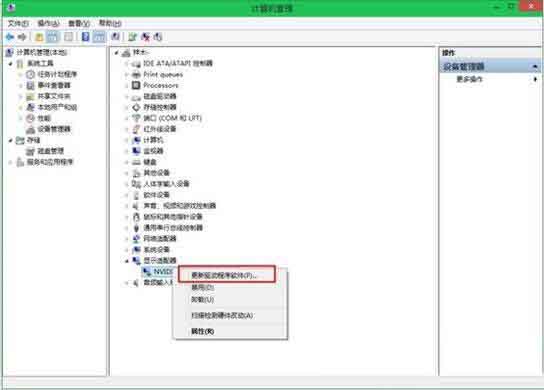
2、选择“自动搜索更新的驱动程序软件”;如图所示:
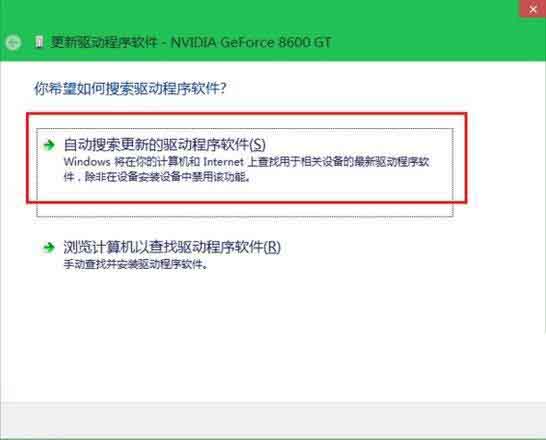
关于win10系统更新无线网卡驱动的操作方法就为小伙伴们详细分享到这里了,如果用户们使用电脑的时候,不知道怎么更新无线网卡驱动,可以参考以上方法步骤进行操作哦,希望本篇教程对大家有所帮助,更多精彩教程请关注u启动官方网站。

